-
win10精简系统怎么做到
- 2020-12-21 13:52:00 来源:windows10系统之家 作者:爱win10
众所周知win10是微软推出的最新代系统,很多用户也开始升级到win10了,但是在使用的过程中会发现,系统里面预装了不少用不着的软件,比如日历,音乐等,那怎么样精简win10系统呢?
所以删除不必要的软件和组件就有一定的必要性了,今天给大家介绍一下:
1、一键卸载不需要的系统应用;
对于可以正常卸载的第三方应用软件,我做可以直接右键,点击卸载就可以了。
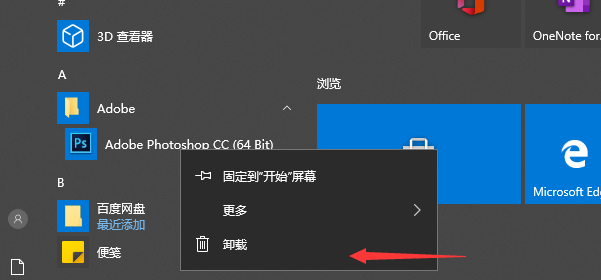
2、比较棘手的Win10系统自带的内置应用,如“Xboxlive游戏”、“Groove音乐”、“人脉”等,则可以通过命令提示符来卸载应用。
在Cortana搜索框中输入Powershell,并以管理员身份运行
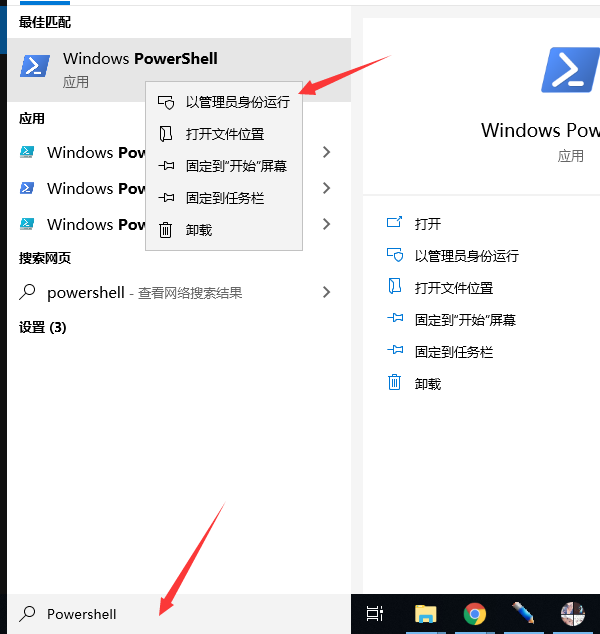
然后在窗口中输入Get-AppxPackage *OneNote* | Remove-AppxPackage,回车执行即可。
注:我们可用 Get-AppxPackage -allusers | Remove-AppxPackage 来卸载所有内置应用,但不建议这么做,因为这样会连Windows商店一起卸载,容易影响后续使用。
Win10内置应用对应的卸载命令,未列出的应用可通过“开始菜单--所有应用”右键卸载
日历、邮件
get-appxpackage*communicationsapps* | remove-appxpackage
人脉
get-appxpackage*people* | remove-appxpackage
Groove 音乐
get-appxpackage*zunemusic* | remove-appxpackage
电影和电视
get-appxpackage*zunevideo* | remove-appxpackage
get-appxpackage *zune* | remove-appxpackage 可以同时删除上两项
财经
get-appxpackage*bingfinance* | remove-appxpackage
资讯
get-appxpackage*bingnews* | remove-appxpackage
体育
get-appxpackage*bingsports* | remove-appxpackage
天气
get-appxpackage*bingweather* | remove-appxpackage
命令 get-appxpackage *bing* | remove-appxpackage 可同时删除上述四项
OneNote
get-appxpackage*onenote* | remove-appxpackage
闹钟和时钟
get-appxpackage*alarms* | remove-appxpackage
计算器
get-appxpackage*calculator* | remove-appxpackage
相机
get-appxpackage*camera* | remove-appxpackage
照片
get-appxpackage*photos* | remove-appxpackage
地图
get-appxpackage*maps* | remove-appxpackage
语音录音机
get-appxpackage*soundrecorder* | remove-appxpackage
XBox
get-appxpackage*xbox* | remove-appxpackage
以上内容就是小编给您带来的win10精简系统怎么做到的全部内容了,希望可以提供帮助。
猜您喜欢
- 小编教你win10系统更新怎么关闭..2022-01-27
- win10易升是什么2020-10-08
- 小编告诉你mercury路由器设置方法..2018-10-23
- windows10教育版激活密钥2022新版..2022-02-27
- 微软Win10纯净版系统下载2020-10-23
- win10本地安全策略在哪2020-09-24
相关推荐
- 小编教你win10怎么打开资源管理器.. 2018-11-21
- 专业版win10激活码永久免费教程.. 2022-06-23
- win10怎么脱离组织管理 2020-09-12
- windows10专业版下载安装教程.. 2022-03-23
- 一键激活windows10企业版系统工具最新.. 2017-05-26
- windows10的一个中断错误严重破坏了登.. 2020-12-20





 魔法猪一健重装系统win10
魔法猪一健重装系统win10
 装机吧重装系统win10
装机吧重装系统win10
 系统之家一键重装
系统之家一键重装
 小白重装win10
小白重装win10
 Rufus v1.3.3 官方绿色版 (制作linux启动u盘)
Rufus v1.3.3 官方绿色版 (制作linux启动u盘) 萝卜家园 Ghost xp sp3 专业装机版 2017.07
萝卜家园 Ghost xp sp3 专业装机版 2017.07 萝卜家园64位win8专业版系统下载v20.01
萝卜家园64位win8专业版系统下载v20.01 UltraSlideshow Flash Creator v1.59 中文特别版 (Flash相册制作工具)
UltraSlideshow Flash Creator v1.59 中文特别版 (Flash相册制作工具) 系统之家ghost xp sp3装机版v201612
系统之家ghost xp sp3装机版v201612 UltraISO 9.3.5.2716免费绿色注册版
UltraISO 9.3.5.2716免费绿色注册版 索尼笔记本wi
索尼笔记本wi 新萝卜家园Gh
新萝卜家园Gh 深度技术win1
深度技术win1 雨林木风ghos
雨林木风ghos 系统之家win1
系统之家win1 深度技术ghos
深度技术ghos 系统之家Ghos
系统之家Ghos Ghost win7电
Ghost win7电 ACDSee v15.2
ACDSee v15.2 小白系统ghos
小白系统ghos 粤公网安备 44130202001061号
粤公网安备 44130202001061号